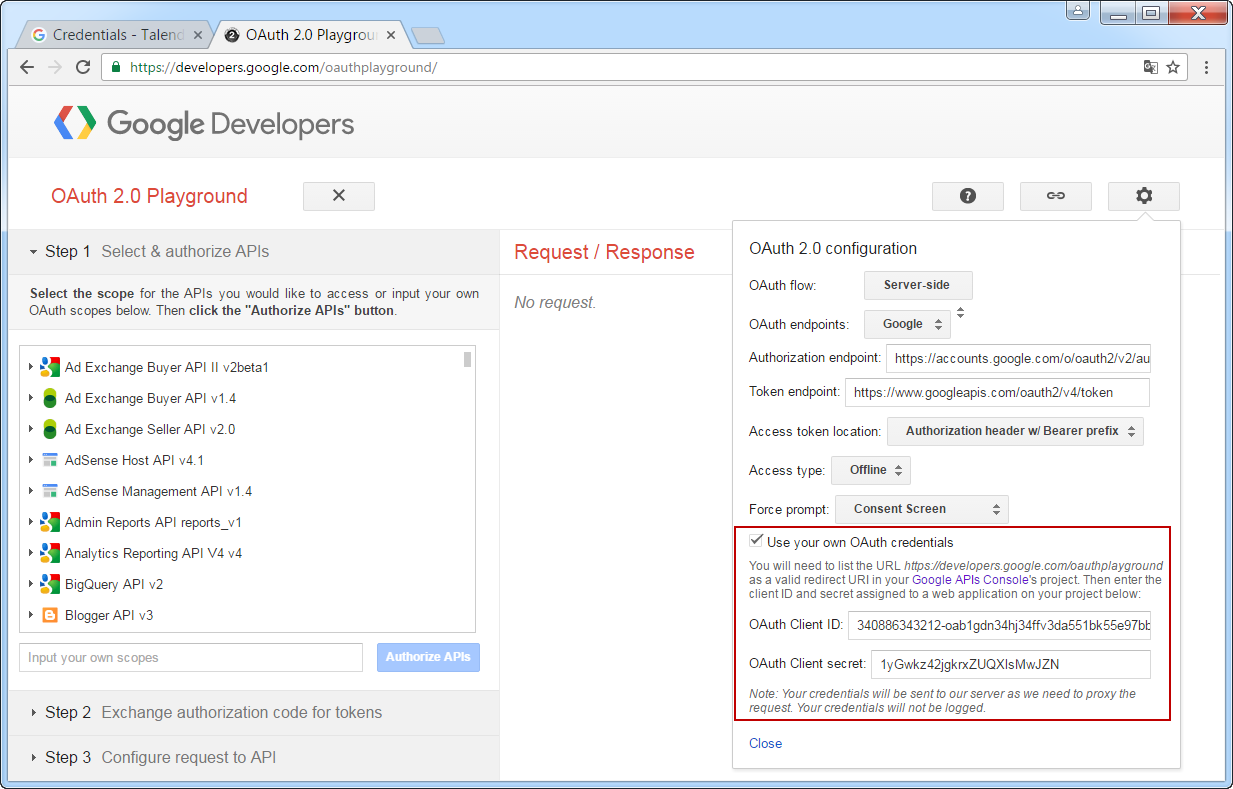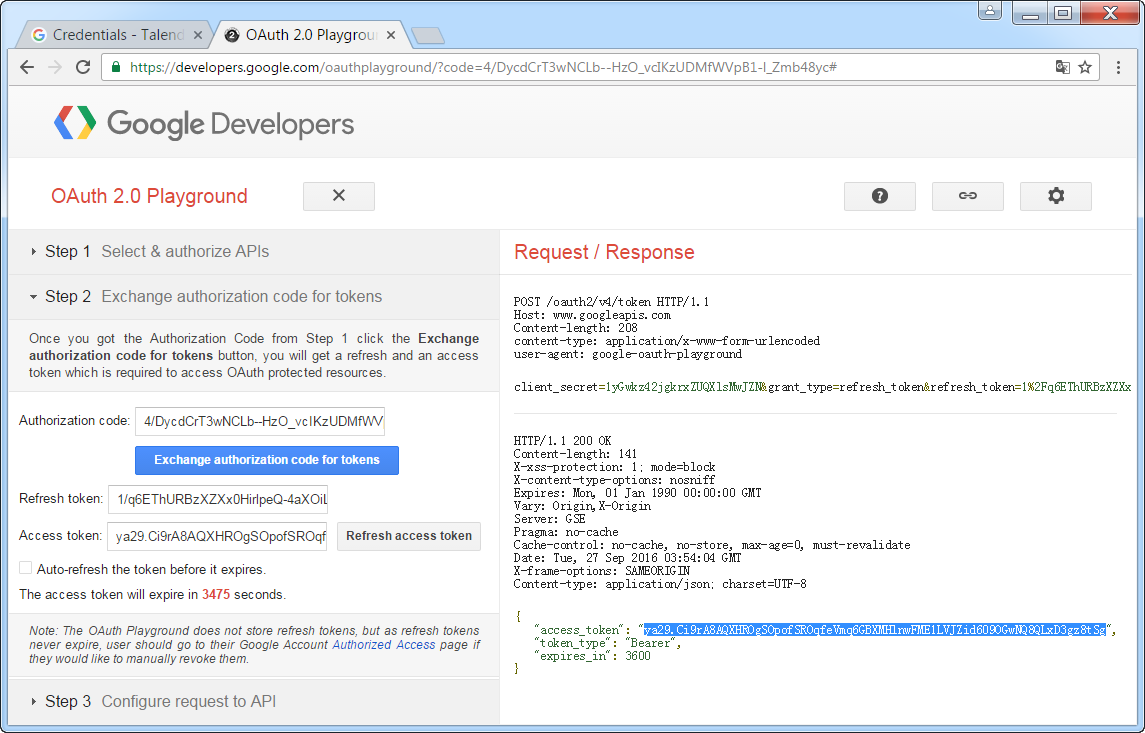Accéder à Google Drive à l'aide d'un jeton d'accès (déprécié)
Pour utiliser un jeton d'accès pour accéder à Google Drive, vous devez d'abord générer le jeton d'accès en effectuant les étapes suivantes, à l'aide de Google Developers OAuth Playground.
Avant de commencer
- Vous devez être déjà connecté à un compte Google pour utiliser Google Drive.
- L'ID et le secret du client doivent avoir été créés dans la console de Google API. Pour plus d'informations, consultez Accéder à Google Drive à l'aide de l'ID et du Secret du client.
Procédure
Cette page vous a-t-elle aidé ?
Si vous rencontrez des problèmes sur cette page ou dans son contenu – une faute de frappe, une étape manquante ou une erreur technique – dites-nous comment nous améliorer !